

بقلم Gina Barrow, ، آخر تحديث: August 16, 2018
"كيف يمكنني حل هذه المشكلة iTunes أو خطأ iPhone 1671? اليوم السابق، كنت أقوم بتحديث جهاز iPhone 6 الخاص بي ولكن التنزيل فشل لأنه لم يكن لدي بطارية كافية لذلك حاولت توصيل جهاز iPhone الخاص بي بـ iTunes لإكمال التنزيل ولكنني تلقيت خطأً جديدًا لست على دراية به: خطأ iTunes 1671. كيف يمكنني إصلاح ذلك؟ "~ جبرائيل
الجزء 1. ما هو خطأ iPhone 1671 ولماذا يحدث؟الجزء 2. إعادة تعيين جهاز iPhoneالجزء 3. إصلاح خطأ iPhone 1671 بدون فقد البياناتالجزء 4. إصلاح خطأ iPhone 1671 عبر ملف "Hosts"الجزء 5. ادخل إلى وضع DFU لإصلاح خطأ iPhone 1671الجزء 6. توصية
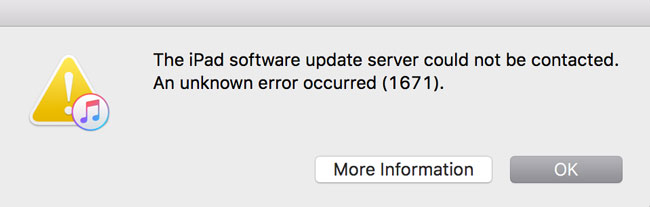
ما هو iPhone خطأ 1671?
خطأ iPhone 1671 يظهر عندما تحاول مزامنة أو نسخ احتياطي أو تحديث أو استعادة iPhone الخاص بك ، وجهاز iDevice آخر من خلال iTunes. عندما تقوم بتحديث برنامج جهاز iOS الخاص بك ، على سبيل المثال ، فإنه سيتواصل ويتصل بخوادم Apple. إذا فشل الاتصال ، فلن يكتمل التنزيل وسيطالبك برمز الخطأ هذا 1671.
إذا كنت أحد المستخدمين المتأثرين بهذه المشكلة الأخيرة ، خطأ iPhone 1671 أو خطأ iTunes 1671 ، فقد لا تعرف ما يجب فعله أو سبب حدوث ذلك. في هذه المقالة ، ستعرف المزيد من المعلومات حول خطأ iPhone 1671وسببها الجذري وحلولها الفعالة.
لماذا حدث هذا؟
قد يكون ضعف الاتصال بخوادم Apple ناتجًا عن عدة عوامل مثل:
لذلك لإصلاح خطأ iPhone 1671 هذا ، تحتاج إلى الالتزام بقواعد معينة قبل التعمق في حل هذه المشكلة. تأكد من أنك عندما تتلقى هذا الخطأ ، تكون قد تحققت بالفعل من القواعد المذكورة أعلاه ، وبمجرد الانتهاء من جميع المتطلبات الضرورية المذكورة أعلاه ، يمكنك الآن الرجوع إلى أفضل الحلول التالية.
إعادة تعيين بسيطة تقطع شوطًا طويلاً. تبدأ جميع أدلة استكشاف الأخطاء وإصلاحها بهذه الخطوة ، لذا يجب عليك إجراء إعادة تعيين بسيط أو إعادة تشغيل الجهاز لتحديث نظام iPhone. يمكنك أيضًا إعادة تشغيل جهاز الكمبيوتر الخاص بك في هذه الحالة حتى تتمكن من الحصول على نتائج أفضل. لذلك إذا كنت عالقًا في هذا خطأ iPhone 1671، لا داعي للذعر ، جرب إعادة تعيين جيدة بالضغط باستمرار على أزرار Power + Home حتى ترى شعار Apple. يمكنك تجاهل قوة الإعلام بمجرد ظهوره.
إذا لم تكن هناك طرق أخرى تناسبك ، فحاول إجراء إعادة ضبط المصنع للتخلص من ذلك خطأ iPhone 1671ومع ذلك ، يجب أن تكون على دراية كاملة بالعواقب التي تحدث عند إجراء إعادة ضبط المصنع. يمكن أن يتسبب هذا في فقد شديد للبيانات إذا لم تقم بإنشاء أي نوع من النسخ الاحتياطية. هناك طريقتان لإعادة ضبط جهاز iPhone الخاص بك.
الخيار الأول هو إعادة ضبط المصنع عبر إعدادات iPhone:
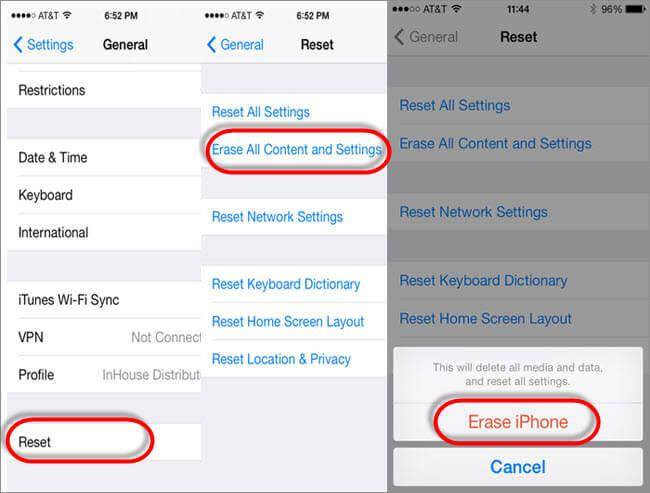
الخيار الثاني هو إعادة التعيين الثابت باستخدام مفاتيح iPhone:

إذا أدت إعادة تعيين جهاز iPhone الخاص بك إلى إصلاح المشكلة ، فيمكنك بسهولة استعادة بياناتك مرة أخرى إذا كنت قد أنشأت نسخًا احتياطية. ومع ذلك ، إذا لم يؤد ذلك إلى إصلاح خطأ iPhone 1671، جرب القيام بطرق أخرى أدناه:
إذا كنت تبحث عن خيارات من شأنها أن تحافظ على أمان جميع بياناتك الشخصية ومحتويات الهاتف الأخرى أثناء الإصلاح خطأ iPhone 1671، يمكنك التحقق من اصل استرداد نظام iOS من FoneDog يسمح لك هذا البرنامج باستعادة جهاز iPhone الخاص بك إلى وضعه الطبيعي دون فقد البيانات. استرداد نظام iOS من FoneDog يعمل أيضًا على إصلاح المشكلات الأخرى المتعلقة بنظام iOS مثل شاشة بيضاء, شاشة زرقاء, شاشة حمراءتجميد شعار أبل، عالق في وضع الاسترداد، التكرار عند البداية و رموز خطأ iTunes المختلفة مثل 1671 ، 1009, 14، وأكثر من ذلك بكثير. يعمل هذا البرنامج بشكل جيد مع جميع طرز iOS مثل iPhone و iPad و iPod Touch. لتعلم كيفية الاستخدام استرداد نظام iOS من FoneDog اتبع هذه الخطوات البسيطة:
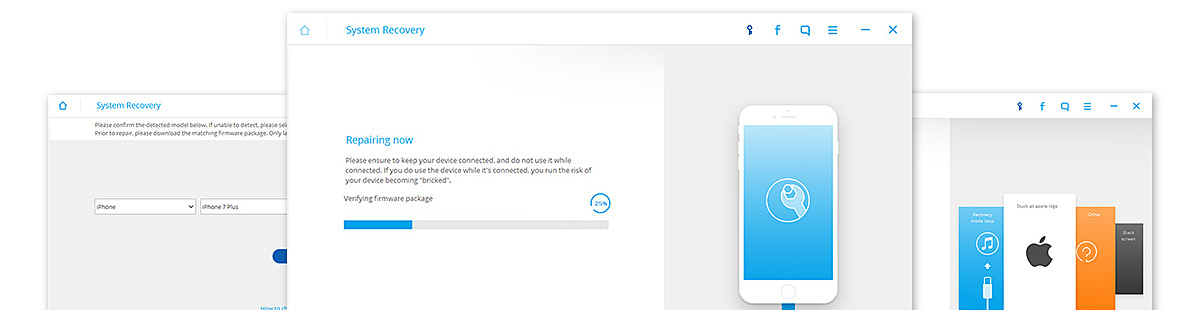
يتوفر FoneDog iOS System Recovery للتنزيل على كل من أجهزة الكمبيوتر التي تعمل بنظام Windows و Mac حتى تتمكن من الاستفادة من مرونته. يمكنك الاتصال بالإنترنت والتنزيل من هناك أو الانتقال إلى هذا الصفحة . بعد الانتهاء من التنزيل استرداد نظام iOS من FoneDog ، اتبع عملية التثبيت وابدأ تشغيل البرنامج مباشرة بعد ذلك. انقر فوق System Recovery (استرداد النظام) في القائمة الرئيسية.

لبدء استعادة النظام ، قم بتوصيل جهاز iOS بالكمبيوتر باستخدام كابل USB أصلي. استرداد نظام iOS من FoneDog سيكتشف البرنامج الاتصال تلقائيًا وسيطالبك بالخيارات. اختر من بين المشكلات التي تواجهها وانقر فوق زر البدء.

سيقوم FoneDog iOS System Recovery بتنزيل واستخراج حزمة البرامج الثابتة بمجرد اكتشاف طراز iPhone الخاص بك. يمكنك الاختيار من بين خيارات القائمة المنسدلة للمعلومات المطلوبة.
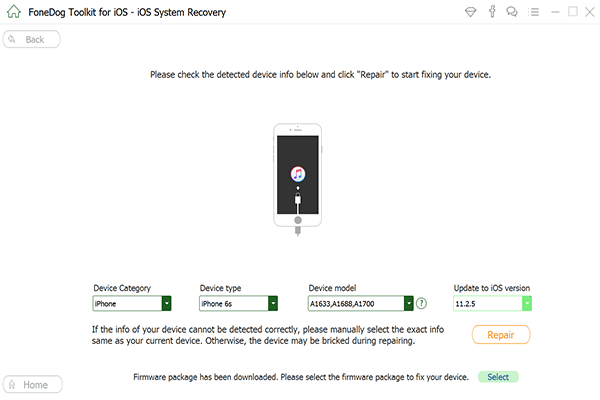
عند تقديم التفاصيل المطلوبة ، سيبدأ الآن في فحص وتنزيل واستخراج وإصلاح iPhone. قد يستغرق الأمر بعض الوقت ولكن بالطبع ، من الأفضل الانتظار بدلاً من التعثر خطأ iPhone 1671. عند اكتمال الإصلاح ، سترى التقدم على شاشة الإشعارات. سيتم إعادة تشغيل جهاز iPhone الخاص بك وتشغيله بشكل طبيعي. وإلا ، إذا لم يتم إجراء أي تغييرات ، فستحتاج إلى إعادة محاولة العملية بأكملها.
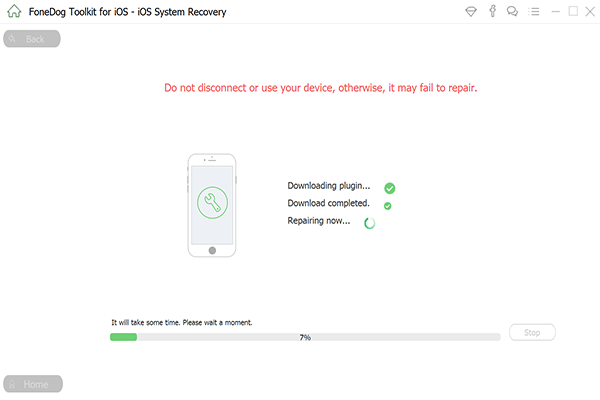
في بعض الأحيان ، قد تتداخل برامج أمان البرامج أو برامج الحماية من البرامج الضارة مع اتصال Tunes بخوادم Apple. على الرغم من أنه نادر الحدوث ، لا يمكنك حقًا القول إنه لن يحدث أبدًا لأي شخص. ربما هذا هو السبب في أنك تقرأ هذا المنشور حاليًا لأنك أحد الأشخاص النادرون الذين يشعرون بهذا المزعج خطأ iPhone 1671. قبل أن تتمكن من المتابعة لإجراء أي استعادة عبر iTunes ، يمكنك إيقاف تشغيل برنامج مكافحة الفيروسات لفترة زمنية معينة ثم إعادة تمكينه. إذا كانت الاستعادة لا تزال لا تعمل ، فحاول إصلاح خطأ iPhone 1671 عبر ملف المضيف.
في حالة استعادة الجهاز عبر iTunes:
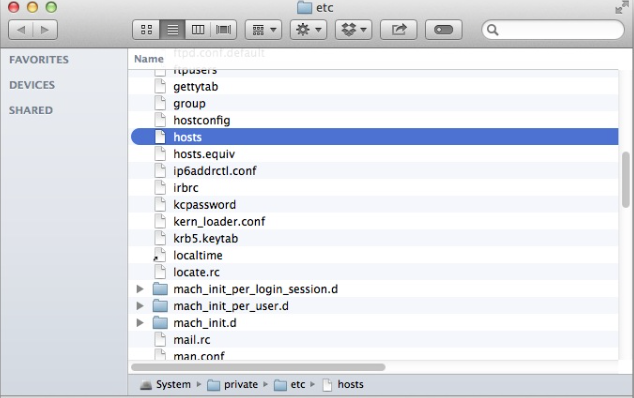
ل Windows: افتح المفكرة> انقر فوق فتح ملف> انتقل إلى: WindowsSystem.32driversetc
لماك: انتقل إلى Finder وابحث عن "المضيفينثم اسحب إلى سطح المكتب الخاص بك> في شريط Finders ، اختر الانتقال> انتقال إلى المجلد> إدخال / private / etc / hosts.
هذا تقني بعض الشيء ولكنه يصلح خطأ iPhone 1671 ممتاز.
يمكنك أيضًا الدخول في وضع DFU لحل خطأ iPhone 1671. ستساعد ترقية البرنامج الثابت للجهاز في إعادة بناء هيكل البرنامج الذي يعمل حاليًا على جهاز iPhone الخاص بك. سيكون بمثابة عامل تصفية ومصلح استكشاف الأخطاء وإصلاحها الرئيسي داخل نظام التشغيل. قد يكون الأمر معقدًا جدًا للقيام بهذه العملية ، ومع ذلك ، فإن النتيجة مرضية بشكل خاص خطأ iPhone 1671. للقيام بذلك، اتبع الخطوات التالية:
قم بتوصيل iPhone بالكمبيوتر وابدأ تشغيل iTunes
إذا لم تكن واثقًا من أنه يمكنك القيام بهذا الحل ، فيمكنك طلب المساعدة من خبير للقيام بذلك نيابة عنك.
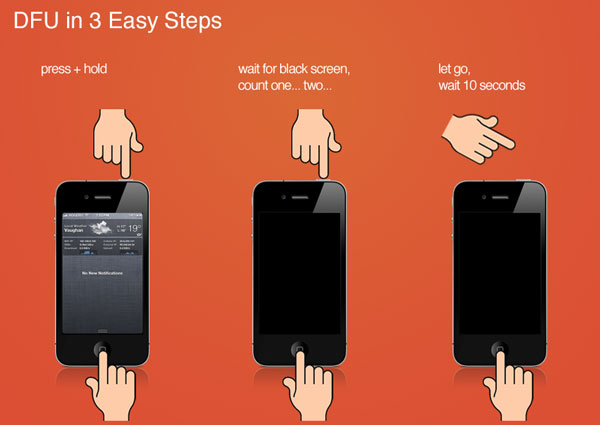
مع أفضل 5 طرق لإصلاحها خطأ iPhone 1671، الطريقة الأكثر فعالية وأمانًا حتى الآن هي الاستخدام استرداد نظام iOS من FoneDog. إنه لا يصلح رموز أخطاء iPhone فحسب ، بل إنه يحمي هاتفك أيضًا من أي شكل من أشكال فقدان البيانات. لهذا السبب يثق الملايين من مستخدمي iOS في جميع أنحاء العالم فقط استرداد نظام iOS من FoneDog. لذلك كلما واجهتك رموز خطأ iOS مختلفة عند الترقية أو الاستعادة ، يمكنك ببساطة استخدام استرداد نظام iOS من FoneDog وسيعود هاتفك إلى حالته الطبيعية.
اترك تعليقا
تعليق
استعادة نظام iOS
.إصلاح مجموعة متنوعة من دائرة الرقابة الداخلية أخطاء النظام مرة أخرى إلى وضعها الطبيعي
تحميل مجانا تحميل مجانامقالات ساخنة
/
مثير للانتباهممل
/
بسيطصعبة
:شكرا لك! إليك اختياراتك
Excellent
:تقييم 4.7 / 5 (مرتكز على 72 التقييمات)